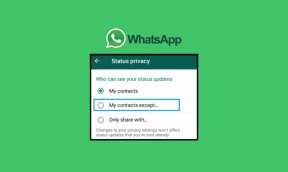फिक्स विंडोज सिस्टम कंपोनेंट्स को रिपेयर इश्यू होना चाहिए
अनेक वस्तुओं का संग्रह / / April 06, 2023
Windows अद्यतन सुरक्षा में सुधार कर सकते हैं और उपयोगकर्ता अनुभव को बढ़ा सकते हैं। लेकिन जब डेवलपर्स अपडेट की प्रक्रिया को अपडेट करने जा रहे हैं? क्या वहां सुधार की कोई गुंजाइश है? कोई बात नहीं, हमेशा किसी प्रकार की त्रुटि होती है, तत्व गायब होता है, या पूरा होने में बहुत लंबा समय लगता है। बस गूगल विंडोज अपडेट मेम्स, मैं वादा करता हूं कि आप अपनी हंसी नहीं रोकेंगे। इस बार त्रुटि विंडोज सिस्टम घटकों के संबंध में है। अगर आप भी इसी समस्या से जूझ रहे हैं, तो आप सही जगह पर हैं। हम आपके लिए एक संपूर्ण मार्गदर्शिका लेकर आए हैं जो आपको विंडोज ऑपरेटिंग सिस्टम की त्रुटियों के घटकों को ठीक करने में मदद करेगी।
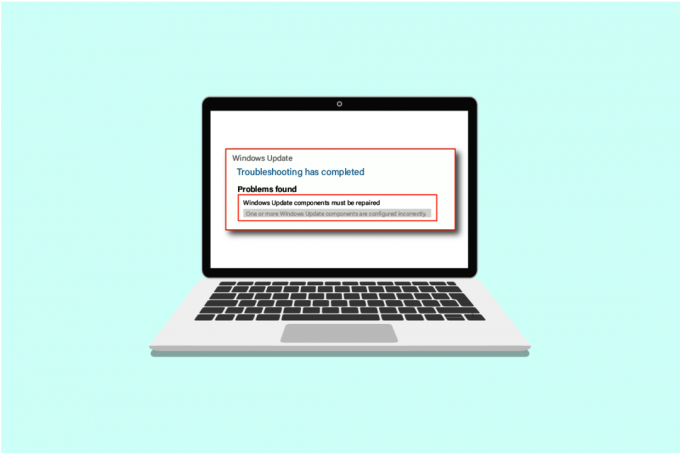
विषयसूची
- विंडोज सिस्टम कंपोनेंट्स को कैसे ठीक करें, इसकी मरम्मत की जानी चाहिए
- विधि 1: मूल समस्या निवारण चरण
- विधि 2: सुरक्षित मोड में बूट करें
- विधि 3: Windows अद्यतन समस्यानिवारक चलाएँ
- विधि 4: दिनांक और समय क्षेत्र बदलें
- विधि 5: सिस्टम फ़ाइलें सुधारें
- विधि 6: Windows सिस्टम घटक रीसेट करें
- पद्धति 7: Windows अद्यतन घटकों को रीसेट करें
- विधि 8: पीसी को रीसेट करें
विंडोज सिस्टम कंपोनेंट्स को कैसे ठीक करें, इसकी मरम्मत की जानी चाहिए
यह समस्या नीचे सूचीबद्ध संभावित कारणों से हो सकती है;
- दूषित सिस्टम फ़ाइलें।
- खंडित Windows अद्यतन घटक।
- Windows स्थापना संस्करण को सत्यापित करने में असमर्थ।
विधि 1: मूल समस्या निवारण चरण
एक नया अद्यतन स्थापित करने से पहले, हमेशा निम्नलिखित बुनियादी कार्यों की जाँच करें और उन्हें पूरा करें। अधिकांश समय नहीं, हालांकि, यह संभावना है कि इन मामूली मुद्दों के कारण घटकों के त्रुटि संदेश हो सकते हैं खिड़कियाँ ऑपरेटिंग सिस्टम को ठीक करना होगा।
- सुनिश्चित करें कि आपके पास पर्याप्त संग्रहण स्थान से अधिक है। न्यूनतम 16-20 जीबी की आवश्यकता है।
- किसी भी अनावश्यक बाहरी डिवाइस को अनप्लग करें।
- अपनी महत्वपूर्ण फाइलों और डेटा का बैकअप बनाएं। साथ ही, किसी भी अवांछित ऐप्स या फ़ाइलों को हटाएं/अनइंस्टॉल करें।
- एंटीवायरस सॉफ़्टवेयर की स्थापना रद्द करें, जो अद्यतन स्थापना में हस्तक्षेप कर सकता है।
विधि 2: सुरक्षित मोड में बूट करें
अपने पीसी को सुरक्षित मोड में चालू करने से किसी भी तृतीय-पक्ष एप्लिकेशन को हस्तक्षेप करने से रोका जा सकेगा जो विंडोज़ सिस्टम घटकों की त्रुटि का कारण हो सकता है, इसकी मरम्मत की जानी चाहिए। सुरक्षित मोड केवल आवश्यक प्रोग्राम और कार्यक्षमता के साथ बूट होता है, जो स्वचालित रूप से अनावश्यक ऐप्स को प्रतिबंधित करता है और अपडेट प्रक्रिया को पूरा करने में मदद करेगा। सुरक्षित मोड में बूट करने के लिए, हमारे गाइड को पढ़ें विंडोज 10 में सेफ मोड में बूट कैसे करें ऐसा ही करने के लिए
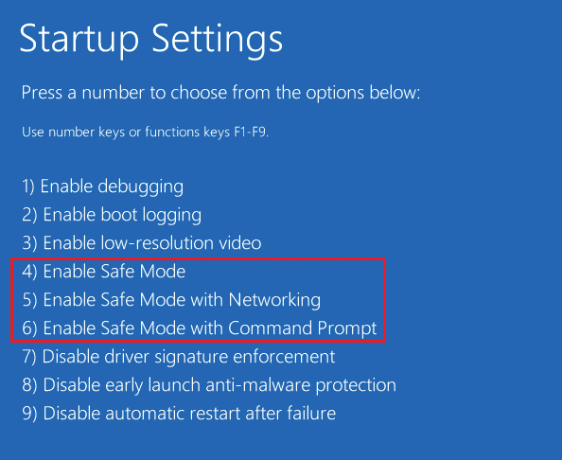
यदि सुरक्षित मोड में बूट करने से समस्या ठीक नहीं होती है, तो आप अगली विधि से Windows अद्यतन समस्या निवारक को सुरक्षित मोड में आज़मा सकते हैं।
विधि 3: Windows अद्यतन समस्यानिवारक चलाएँ
यह समस्यानिवारक अद्यतनों से संबंधित सभी समस्याओं की स्वचालित रूप से पहचान करेगा और उन त्रुटियों को ठीक करेगा जो विंडोज़ को अद्यतन होने से रोक रही हैं। करने के लिए इन चरणों का पालन करें Windows अद्यतन समस्या निवारक चलाएँ.

बूट होने के बाद इसे फिर से अपडेट करने का प्रयास करें। यदि त्रुटि संदेश विंडोज सिस्टम घटकों की मरम्मत की जानी चाहिए, तो यह जारी रहता है, नीचे सूचीबद्ध अगली विधि पर आगे बढ़ें।
यह भी पढ़ें:फिक्स 0x80004002: विंडोज 10 पर ऐसा कोई इंटरफ़ेस समर्थित नहीं है
विधि 4: दिनांक और समय क्षेत्र बदलें
हमेशा नहीं, लेकिन कुछ मामलों में, गलत दिनांक और समय के कारण विंडोज ऑपरेटिंग सिस्टम घटकों में त्रुटियां हो सकती हैं, जिन्हें ठीक किया जाना चाहिए। दिनांक और समय क्षेत्र की जाँच करने या बदलने के लिए, निम्न कार्य करें:
1. राइट-क्लिक करें खिड़कियाँआइकन और क्लिक करें समायोजन.
2. के लिए जाओ समय और भाषा मेन्यू।

3. दोनों पर टॉगल करें स्वचालित रूप से समय निर्धारित करें और समय क्षेत्र स्वचालित रूप से सेट करें विकल्प।
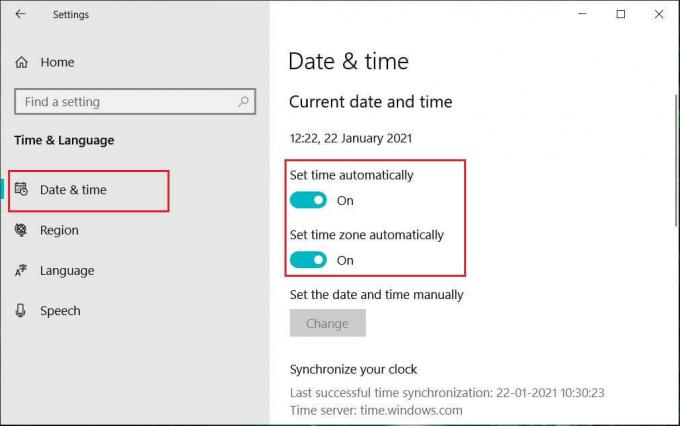
4. आखिरकार, पीसी को पुनरारंभ करें और फिर से स्थापना प्रक्रिया का प्रयास करें।
विधि 5: सिस्टम फ़ाइलें सुधारें
विंडोज सिस्टम घटकों की मरम्मत की जानी चाहिए त्रुटि संदेश गुम या दूषित फ़ाइलों के कारण भी हो सकता है। सिस्टम फाइल चेकर आपके पूरे सिस्टम को दूषित फाइलों के लिए स्कैन करेगा और उनकी मरम्मत करेगा। परिनियोजन छवि सर्विसिंग और प्रबंधन या DISM एक डायग्नोस्टिक और कमांड टूल है और यह विंडोज़ अपडेट कंपोनेंट्स टूल के रूप में कार्य कर सकता है। यह उपकरण भ्रष्ट और क्षतिग्रस्त फ़ाइलों को ठीक करने में भी मदद कर सकता है और विंडोज़ अद्यतन घटकों सहित विंडोज़ छवि फ़ाइलों की मरम्मत कर सकता है। हमारे गाइड का पालन करें विंडोज 10 पर सिस्टम फाइल्स को रिपेयर करें.

उम्मीद है, इस विंडोज अपडेट कंपोनेंट्स टूल का उपयोग करने से त्रुटि का समाधान हो गया है। यदि नहीं, तो आपको Windows सिस्टम घटकों को रीसेट करने की आवश्यकता हो सकती है।
यह भी पढ़ें:विंडोज अपडेट एरर 80072ee2 को कैसे ठीक करें
विधि 6: Windows सिस्टम घटक रीसेट करें
यहां विंडोज सिस्टम घटकों को रीसेट करने के चरण दिए गए हैं।
1. प्रेस विंडोज की, प्रकार सही कमाण्ड और क्लिक करें व्यवस्थापक के रूप में चलाएं.

2. पर क्लिक करें हाँ अनुमति प्रदान करने के लिए।
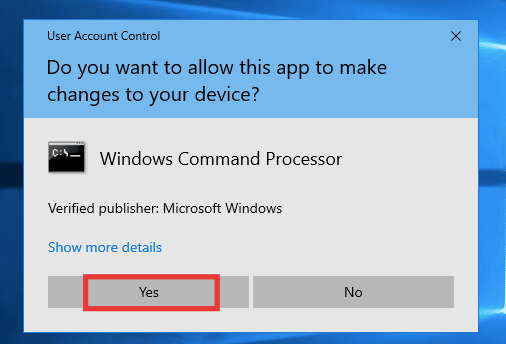
3. निम्नलिखित पर अमल करें आदेश बिट्स, विंडोज अपडेट और क्रिप्टोग्राफिक सेवाओं को रोकने के लिए एक के बाद एक:
नेट स्टॉप बिट्सनेट स्टॉप वूसर्वनेट स्टॉप क्रिप्टोवीसी
टिप्पणी: प्रत्येक कमांड लाइन के बाद एंटर दबाएं।
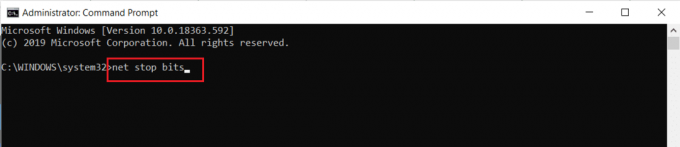
4. इसके बाद निम्न पर अमल करें आज्ञा qmgr*.dat फ़ाइलों को हटाने के लिए।
डेल "%ALLUSERSPROFILE%\Application Data\Microsoft\Network\Downloader\qmgr*.dat"
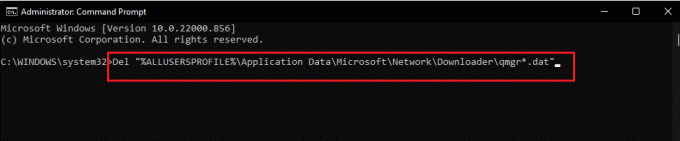
5. फिर निम्नलिखित पर अमल करें आज्ञा.
सीडी / डी% विंडिर% \ system32
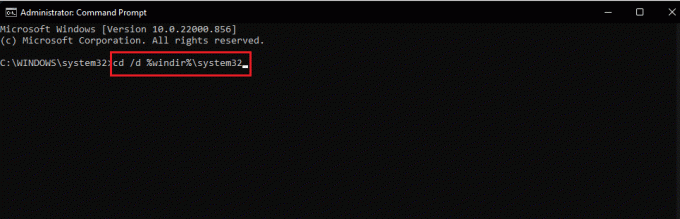
यह एक बड़ा कदम है, लेकिन चिंता न करें, यह आसान है। बिट्स और विंडोज अपडेट फाइलों को फिर से पंजीकृत करने के लिए, आपको नीचे अगले चरण में दिखाए गए एक के बाद एक कई कमांड पेस्ट करने होंगे।
6. निम्नलिखित पेस्ट करें आदेश, फिर दबाएं कुंजी दर्ज करें प्रत्येक आदेश के बाद।
regsvr32.exe atl.dllregsvr32.exe urlmon.dllregsvr32.exe mshtml.dllregsvr32.exe shdocvw.dllregsvr32.exe browserui.dllregsvr32.exe jscript.dllregsvr32.exe vbscript.dllregsvr32.exe scrrun.dllregsvr32.exe msxml.dllregsvr32.exe msxml3.dllregsvr32.exe msxml6.dllregsvr32.exe actxprxy.dllregsvr32.exe softpub.dllregsvr32.exe wintrust.dllregsvr32.exe dssenh.dllregsvr32.exe rsaenh.dllregsvr32.exe gpkcsp.dllregsvr32.exe sccbase.dllregsvr32.exe slbcsp.dllregsvr32.exe cryptdlg.dllregsvr32.exe oleaut32.dllregsvr32.exe ole32.dllregsvr32.exe shell32.dllregsvr32.exe initpki.dllregsvr32.exe wuapi.dllregsvr32.exe wuaueng.dllregsvr32.exe wuaueng1.dllregsvr32.exe wucltui.dllregsvr32.exe wups.dllregsvr32.exe wups2.dllregsvr32.exe wuweb.dllregsvr32.exe qmgr.dllregsvr32.exe qmgrprxy.dllregsvr32.exe wucltux.dllregsvr32.exe muweb.dllregsvr32.exe wuwebv.dll
टिप्पणी: सभी को एक साथ कॉपी पेस्ट न करें, इससे काम नहीं चलेगा। आपको प्रत्येक कमांड दर्ज करने के बाद कॉपी, पेस्ट और एंटर कुंजी दबानी होगी।
7. निम्नलिखित टाइप करें आज्ञा Winsock को रीसेट करने के लिए और दबाएं कुंजी दर्ज करें.
netsh winock रीसेट

8. फिर निम्नलिखित पर अमल करें आज्ञा यदि आप Windows Server 2003 या Windows XP का उपयोग कर रहे हैं तो प्रॉक्सी सेटिंग्स सेट करने के लिए।
Proxycfg.exe -d
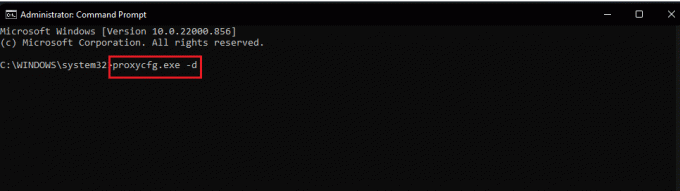
9. और अंत में, BITS, Windows अद्यतन और क्रिप्टोग्राफ़िक सेवाओं को पुनरारंभ करने के लिए, निम्न को चलाएँ आदेश एक के बाद एक:
नेट स्टार्ट बिट्सनेट स्टार्ट वूसर्व नेट स्टार्ट क्रिप्टोवीसी।

10. अंत में, निम्नलिखित पर अमल करें आज्ञा यदि आप Windows Server 2008 या Windows Vista का उपयोग कर रहे हैं तो BITS कतार को साफ़ करने के लिए।
bitsadmin.exe /reset /allusers
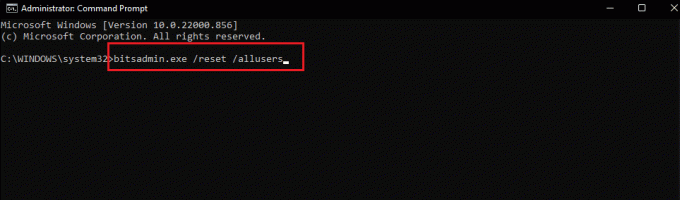
यह भी पढ़ें:सिस्टम त्रुटि 5 को ठीक करें विंडोज 10 में एक्सेस अस्वीकृत
पद्धति 7: Windows अद्यतन घटकों को रीसेट करें
पर हमारा गाइड पढ़ें विंडोज 10 पर विंडोज अपडेट कंपोनेंट्स को कैसे रीसेट करें ऐसा करने के लिए।
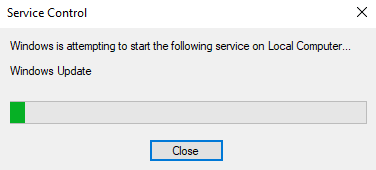
विधि 8: पीसी को रीसेट करें
हर तरीके को आजमाने के बाद भी विंडोज सिस्टम कंपोनेंट्स की त्रुटि को ठीक नहीं किया जा सकता है, फिर एक और विकल्प आप अपने पीसी या क्लीन इंस्टॉलेशन को रीसेट करने का प्रयास कर सकते हैं। हमारे गाइड का पालन करें बिना डेटा खोए विंडोज 10 को कैसे रीसेट करें.

अनुशंसित:
- विंडोज 10 में एक अज्ञात नेटवर्क त्रुटि को ठीक करें
- स्क्रिप्टेड डायग्नोस्टिक्स को ठीक करें नेटिव होस्ट काम नहीं कर रहा है
- फिक्स एरर 42127 कैब आर्काइव दूषित है
- WlanReport में त्रुटि 0x3a98 को कैसे ठीक करें
हम आशा करते हैं कि यह मार्गदर्शिका मददगार थी, और आप इसे ठीक करने में सक्षम थे विंडोज सिस्टम घटकों की त्रुटि की मरम्मत की जानी चाहिए. आइए जानते हैं कि कौन सा तरीका आपके लिए सबसे अच्छा रहा। यदि आपके कोई प्रश्न या सुझाव हैं, तो उन्हें नीचे टिप्पणी अनुभाग में बेझिझक छोड़ सकते हैं।

एलोन डेकर
Elon TechCult में एक तकनीकी लेखक हैं। वह लगभग 6 वर्षों से कैसे-कैसे गाइड लिख रहा है और उसने कई विषयों को कवर किया है। उन्हें विंडोज, एंड्रॉइड और नवीनतम ट्रिक्स और टिप्स से संबंधित विषयों को कवर करना पसंद है।